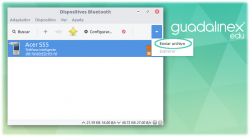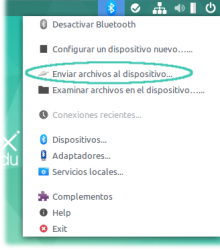Guadalinex Edu Slim. Bluetooth
Para emparejar un equipo con Guadalinex Edu Slim con otro dispositivo mediante Bluetooth, lo principal es que ambos dispositivos soporten este tipo de tecnología inalámbrica. Si el ordenador con Guadalinex Edu Slim no tiene este tipo de tecnología implementada, el usuario puede colocar un adaptador que conectado al puerto USB del equipo lo dote de Bluetooth.
Hechas las comprobaciones, el usuario debe ir al Centro de Control de Guadalinex Edu Slim y pulsar en el icono de Bluetooth para activar el servicio. En el área de notificaciones aparecerá el applet de Bluetooth y además se abrirá la aplicación para emparejar dispositivos de Guadalinex Edu Slim.
Contenido
Emparejar dispositivos
Cuando el usuario haya abierto la aplicación desde el Centro de Control, tendrá que pulsar en el botón Buscar. De esta manera, comenzará a detectar aquellos dispositivos con Bluetooth. El usuario deberá seleccionar el dispositivo al que quiere conectar el equipo con Guadalinex Edu Slim del listado que surge tras la finalización de la búsqueda. Seguidamente, tendrá que pulsar en el icono con forma de llave. En ese momento, el sistema de configuración, le pedirá al usuario que introduzca un código PIN tanto en el equipo con Guadalinex Edu como en el dispositivo que quiere conectar al equipo.
Realizado este paso, el usuario tendrá emparejado el dispositivo a su ordenador y aparecerá como Conectado. Se puede observar que está emparejado correctamente cuando el icono con forma de llave aparece al lado de la imagen del teléfono. Si se coloca el cursor del ratón sobre las barras de colores aparecerá además un tooltip que informará de la potencia, el nivel de potencia y la calidad de la conexión.
Compartir
Para compartir archivos con el dispositivo emparejado, desde el equipo con Guadalinex Edu Slim el usuario tiene varias vías:
- Desde la aplicación, pulsando en el menú Dispositivo y seleccionar del desplegable en Enviar un archivo. El menú Dispositivo también se abre seleccionando el aparato conectado y pulsando en el botón derecho.
- Desde la aplicación, pulsando en la flecha hacia abajo y haciendo clic en Enviar archivo.
- O desde el applet de Bluetooth seleccionando Enviar archivos al dispositivo.
Desemparejar dispositivos
Para desemparejar cualquier dispositivo, el usuario abrirá de nuevo el menú Dispositivo por alguna de las opciones y pulsará en Eliminar o en la misma ventana del sistema de sincronización, seleccionará el dispositivo y pulsará en el botón Quitar.
Puede verse también
![]() Guadalinex Edu Slim
Guadalinex Edu Slim
![]() Navegador de Archivos en Guadalinex Edu Slim
Navegador de Archivos en Guadalinex Edu Slim
![]() Centro de Software de Guadalinex Edu Next y Guadalinex Edu Slim
Centro de Software de Guadalinex Edu Next y Guadalinex Edu Slim
![]() Centro de Control
Centro de Control
![]() Configuración de Redes en Guadalinex Edu Slim
Configuración de Redes en Guadalinex Edu Slim
![]() Configuración de Impresoras en Guadalinex Edu Slim
Configuración de Impresoras en Guadalinex Edu Slim
![]() DNIe-Instalación en Guadalinex Edu Next y Guadalinex Edu Slim
DNIe-Instalación en Guadalinex Edu Next y Guadalinex Edu Slim